Τι είναι οι πίνακες ελέγχου και οι αναφορές στο Excel;

Στο Excel, είναι κρίσιμο να κατανοήσουμε τη διαφορά μεταξύ αναφορών και πινάκων εργαλείων για την αποτελεσματική ανάλυση και οπτικοποίηση δεδομένων.
Εάν θέλετε να γίνετε προγραμματιστής του Excel, θα περάσετε πολύ χρόνο με τις μονάδες VBA στην οθόνη σας. Για να κάνετε τα πράγματα όσο το δυνατόν πιο άνετα (όχι, κρατήστε τα παπούτσια σας), το VBE παρέχει αρκετές επιλογές προσαρμογής.
Όταν το VBE είναι ενεργό, επιλέξτε Εργαλεία → Επιλογές. Θα δείτε ένα παράθυρο διαλόγου με τέσσερις καρτέλες: Editor, Editor Format, General και Docking.
Παρακάτω, βλέπετε τις διαθέσιμες επιλογές στην καρτέλα Γενικά του πλαισίου διαλόγου Επιλογές. Σχεδόν σε κάθε περίπτωση, οι προεπιλεγμένες ρυθμίσεις είναι μια χαρά.
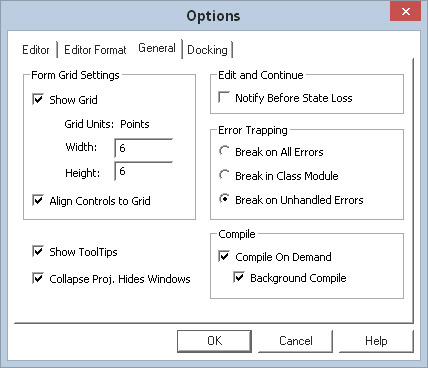
Η καρτέλα Γενικά του παραθύρου διαλόγου Επιλογές.
Η πιο σημαντική ρύθμιση είναι η παγίδευση σφαλμάτων. Θα πρέπει να χρησιμοποιήσετε τη ρύθμιση Break on Unhandled Errors (η οποία είναι η προεπιλογή). Εάν χρησιμοποιείτε διαφορετική ρύθμιση, ο κωδικός χειρισμού σφαλμάτων δεν θα λειτουργήσει.
Εάν ενδιαφέρεστε πραγματικά για αυτές τις επιλογές, κάντε κλικ στο κουμπί Βοήθεια για λεπτομέρειες.
Ελέγξτε την καρτέλα Docking παρακάτω. Αυτές οι επιλογές καθορίζουν πώς συμπεριφέρονται τα διάφορα παράθυρα στο VBE. Όταν ένα παράθυρο είναι συνδεδεμένο, στερεώνεται στη θέση του κατά μήκος μιας από τις άκρες του παραθύρου του προγράμματος VBE. Αυτό καθιστά πολύ πιο εύκολο τον εντοπισμό και τον εντοπισμό ενός συγκεκριμένου παραθύρου. Εάν απενεργοποιήσετε όλες τις βάσεις σύνδεσης, θα έχετε ένα μεγάλο, μπερδεμένο χάος στα παράθυρα. Γενικά, οι προεπιλεγμένες ρυθμίσεις λειτουργούν καλά.
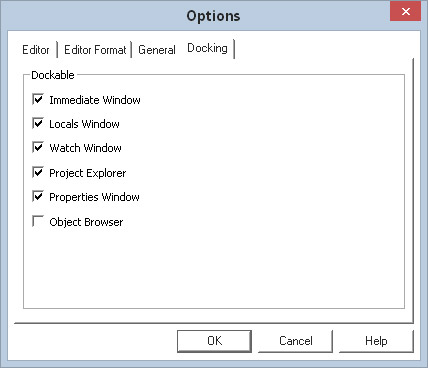
Η καρτέλα Docking στο παράθυρο διαλόγου Επιλογές.
Θα διαπιστώσετε ότι μερικές φορές το VBE φαίνεται να έχει το δικό του μυαλό όταν προσπαθείτε να συνδέσετε ένα παράθυρο. Εάν η βάση σύνδεσης δεν φαίνεται να λειτουργεί σωστά, απλώς τηρήστε την και θα πάρετε τα πράγματα.
Στο Excel, είναι κρίσιμο να κατανοήσουμε τη διαφορά μεταξύ αναφορών και πινάκων εργαλείων για την αποτελεσματική ανάλυση και οπτικοποίηση δεδομένων.
Ανακαλύψτε πότε να χρησιμοποιήσετε το OneDrive για επιχειρήσεις και πώς μπορείτε να επωφεληθείτε από τον αποθηκευτικό χώρο των 1 TB.
Ο υπολογισμός του αριθμού ημερών μεταξύ δύο ημερομηνιών είναι κρίσιμος στον επιχειρηματικό κόσμο. Μάθετε πώς να χρησιμοποιείτε τις συναρτήσεις DATEDIF και NETWORKDAYS στο Excel για ακριβείς υπολογισμούς.
Ανακαλύψτε πώς να ανανεώσετε γρήγορα τα δεδομένα του συγκεντρωτικού πίνακα στο Excel με τέσσερις αποτελεσματικές μεθόδους.
Μάθετε πώς μπορείτε να χρησιμοποιήσετε μια μακροεντολή Excel για να αποκρύψετε όλα τα ανενεργά φύλλα εργασίας, βελτιώνοντας την οργάνωση του βιβλίου εργασίας σας.
Ανακαλύψτε τις Ιδιότητες πεδίου MS Access για να μειώσετε τα λάθη κατά την εισαγωγή δεδομένων και να διασφαλίσετε την ακριβή καταχώρηση πληροφοριών.
Ανακαλύψτε πώς να χρησιμοποιήσετε το εργαλείο αυτόματης σύνοψης στο Word 2003 για να συνοψίσετε εγγραφές γρήγορα και αποτελεσματικά.
Η συνάρτηση PROB στο Excel επιτρέπει στους χρήστες να υπολογίζουν πιθανότητες με βάση δεδομένα και πιθανότητες σχέσης, ιδανική για στατιστική ανάλυση.
Ανακαλύψτε τι σημαίνουν τα μηνύματα σφάλματος του Solver στο Excel και πώς να τα επιλύσετε, βελτιστοποιώντας τις εργασίες σας αποτελεσματικά.
Η συνάρτηση FREQUENCY στο Excel μετράει τις τιμές σε έναν πίνακα που εμπίπτουν σε ένα εύρος ή bin. Μάθετε πώς να την χρησιμοποιείτε για την κατανομή συχνότητας.





